

Filmora pour Windows
Comment supprimer le filigrane de la vidéo?
Si vous utilisez la version gratuite de Filmora, un filigrane apparaîtra sur votre vidéo après l'exportation. Ne vous inquiétez pas! Cela arrive parce que c'est une version d'essai gratuite. Vous pouvez exporter vos vidéos sans filigrane en passant à la version complète de Filmora.
Étape 1. Cliquez sur l'icône "Fichier" en haut de la fenêtre principale et sélectionnez "Enregistrer le projet" ou "Enregistrer le projet sous..." pour enregistrer le projet actuel sur votre ordinateur. Un fichier de projet n'est pas la vidéo, mais un fichier qui mémorise les vidéos que vous avez importées et les modifications que vous avez apportées à la vidéo. L'extension d'un fichier de projet est .wve. Veuillez conserver le fichier de projet ainsi que les fichiers source intacts.
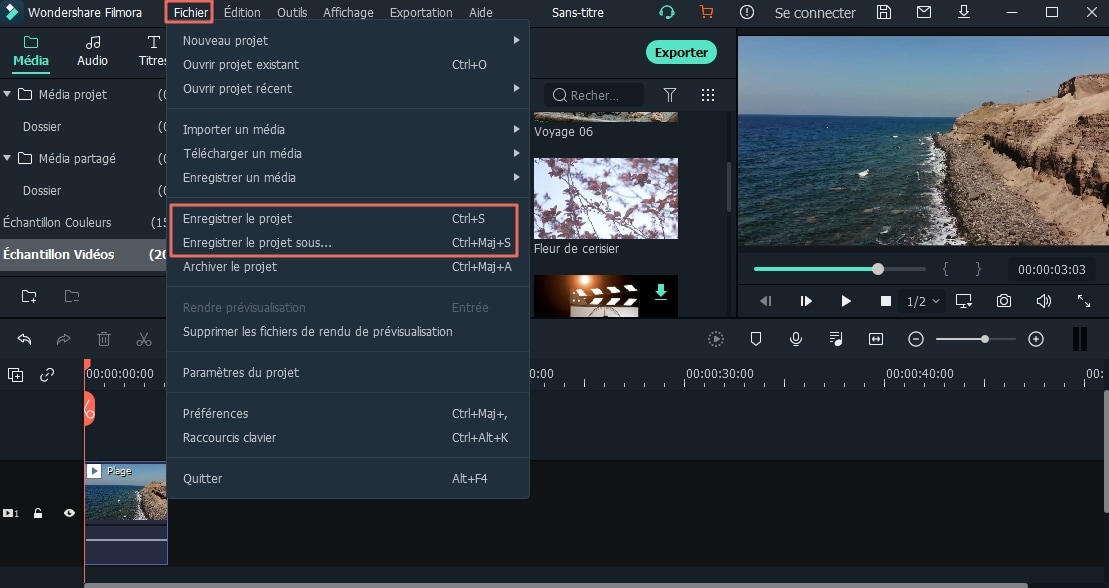
Remarque: Afin d'ouvrir le projet la prochaine fois pour une édition ultérieure, ne renommez pas, ne déplacez pas et ne supprimez même pas les fichiers source.
Étape 2. Cliquez sur l'icône du panier ou sur le bouton d'exportation pour choisir un plan permettant de mettre à niveau votre compte gratuit vers une version payante. Terminez le processus d’achat et rouvrez Filmora.
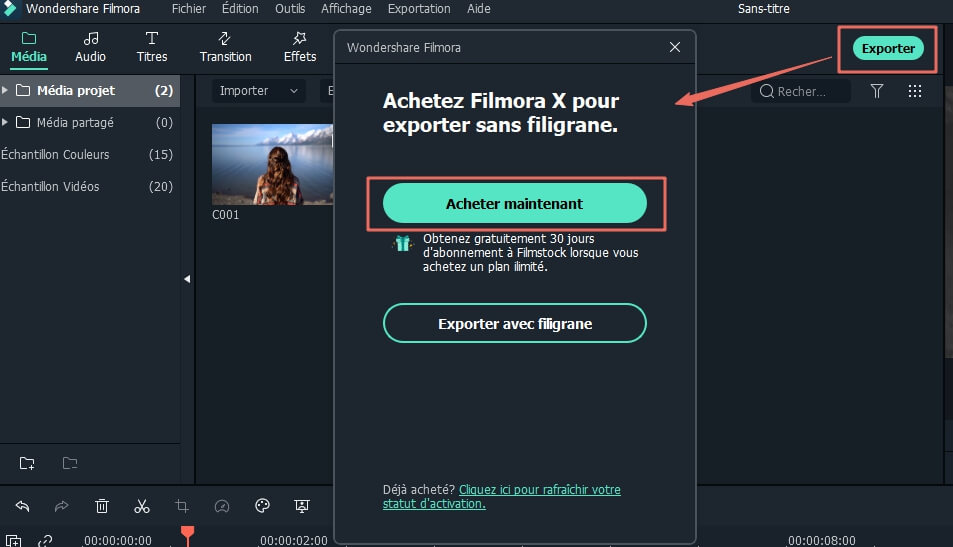
Étape 3. Dans la fenêtre, cliquez sur l'icône ''Se connecter" pour mettre à jour les informations de votre compte ou vous reconnecter au programme. Vous pouvez maintenant exporter une vidéo sans filigrane.
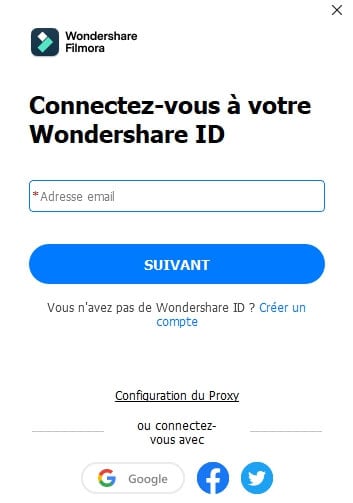
Produits populaires


